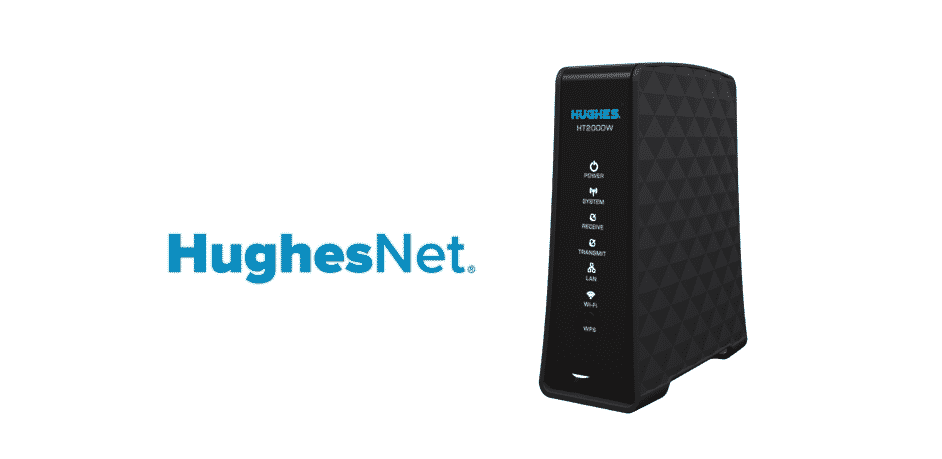Turinys
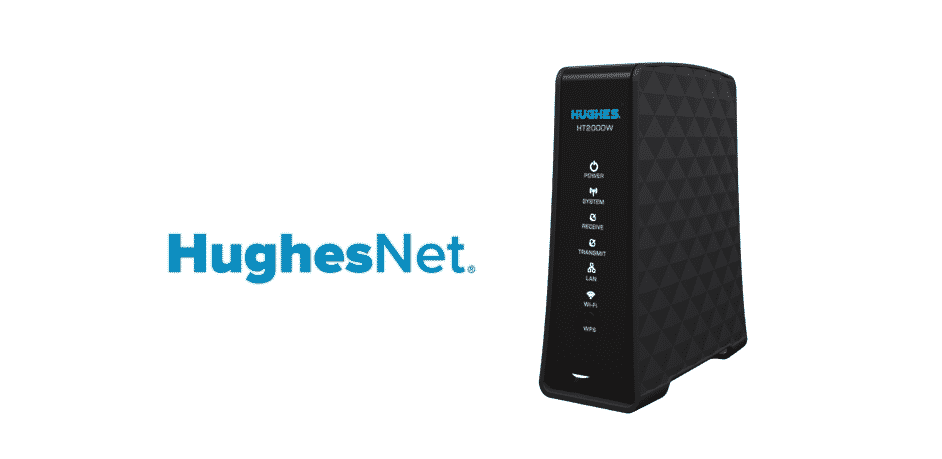
hughesnet modemas neperduoda ir nepriima
Taip pat žr: 5 greiti "Paramount Plus" žaliojo ekrano taisymo žingsniai"HughesNet" yra pirmas pasirinkimas, jei norite pasirinkti tinkamą palydovinio interneto paslaugą JAV, nes jie siūlo geriausią įmanomą greitį ir stiprią tinklo aprėptį nuo pakrantės iki pakrantės JAV, todėl su jais nesusidursite su jokiomis tinklo greičio ar stabilumo problemomis.
Palyginti su kai kuriais kitais palydovinio interneto paslaugų teikėjais, jie taip pat yra gana prieinami, o visa tai kartu leidžia jums mėgautis geriausiu įmanomu palaikymo ir paslaugų lygiu, kokio tik galite prašyti.
Jie taip pat siūlo savo įrangą, pavyzdžiui, modemus ir maršrutizatorius, ir jie veikia gana gerai. Tačiau jei jūsų "HughesNet" modemas neperduoda arba nepriima, štai keli dalykai, kuriuos turėsite padaryti, kad tai ištaisytumėte.
"HughesNet" modemas neperduoda arba nepriima
1) Maitinimo ciklas
Taip pat žr: "Comcast Reprovision" modemas: 7 būdaiPirmas dalykas, kurį turite išbandyti, yra užtikrinti, kad modemas veiktų maitinimo ciklu. Tai gana paprasta ir jums nereikia daug vargti, kad tai padarytumėte. Viskas, ką jums reikia padaryti, tai įsitikinti, kad atjungiate maitinimo laidą nuo modemo, ir leisti modemui arba maršrutizatoriui taip pasėdėti porą minučių.
Po to galite vėl prijungti maitinimo laidą prie savo modemo ir tai puikiai padės jums viską sutvarkyti, o jūsų "HughesNet" modemas vėl pradės siųsti ir priimti be jokių papildomų problemų.
2) Iš naujo nustatyti
"HughestNet" modemus taip pat galima iš naujo nustatyti ir, jei maitinimo ciklas jums nepadėjo, turėsite vieną kartą pabandyti nustatyti iš naujo, kad įsitikintumėte, jog darote viską, ką galite, kad išspręstumėte problemą. Saugumo sumetimais ant korpuso nėra jokio mygtuko, kurį galėtumėte paspausti, kad iš naujo nustatytumėte "HughesNet" modemą, todėl jums gali tekti pasielgti šiek tiek senoviškai.
Kad pasiektumėte po korpusu paslėptą atstatymo mygtuką, turite naudoti segtuką. Jis yra modemo gale, todėl segtuko pagalba turite paspausti atstatymo mygtuką, esantį prietaiso apačioje. Kai pajusite mygtuko paspaudimą, galite leisti, kad modemas būtų atstatytas ir paleistas iš naujo pats, o tai tikrai padės jums puikiai išspręsti visas tokias problemas.problemų, nes bus atkurti numatytuosius modemo nustatymus.
3) Kreipkitės į palaikymo tarnybą
Galiausiai, jei iki šiol niekas nepadėjo, turite kreiptis į "HughesNet" pagalbos skyrių. Jie atliks įvairius bandymus ir diagnozuos problemą, dėl kurios "HughesNet" modemas neperduoda arba nepriima signalų.
Jie ne tik diagnozuos problemas, su kuriomis susiduriate, bet ir padės jums rasti veiksmingą sprendimą, kuris užtikrins, kad jūsų modemas veiktų nepriekaištingai ir jums nebereikėtų vėl susidurti su nepatogumais.